
Hallo Mitra Neturmeric, kali ini kami akan membagikan tutorial / cara memperbarui / edit data transaksi persediaan masuk pada aplikasi SIBaper.
Penting, untuk memperbarui data transaksi yang sebelumnya telah di inputkan, ada beberapa kolom yang nantinya tidak bisa di edit. Berikut adalah cara mencari dan memperbarui transaksi persediaan masuk.
Namun sebelumnya, pastikan Anda telah login di: sibaper.id/bondowoso/login.php
1. Buka Menu Transaksi
Pilih menu Transaksi dan pilih sub-menu Transaksi Masuk, pada menu navigasi disebelah kiri.
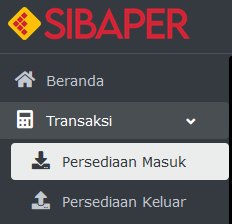
2. Cari Data
Setelah tampil form pencarian data, cari data transaksi persediaan masuk dengan cara memilih Tanggal Terima, memilih OPD dan memilih Jenis Kegiatan. Kemudian klik Tombol “Cari”.
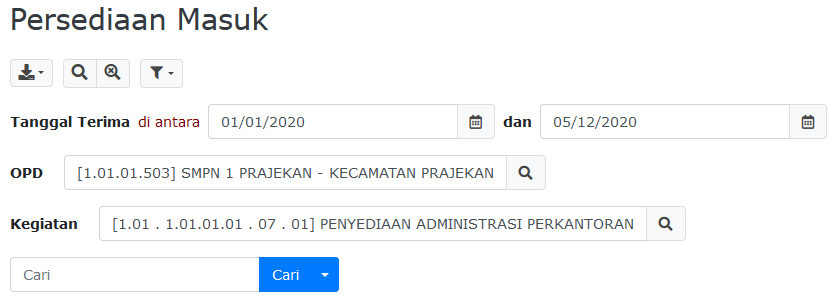
3. Pilih Transaksi yang Akan di Perbarui
Selanjutnya sistem akan menampilkan daftar transaksi dengan spesifikasi yang telah dipilih tadi.
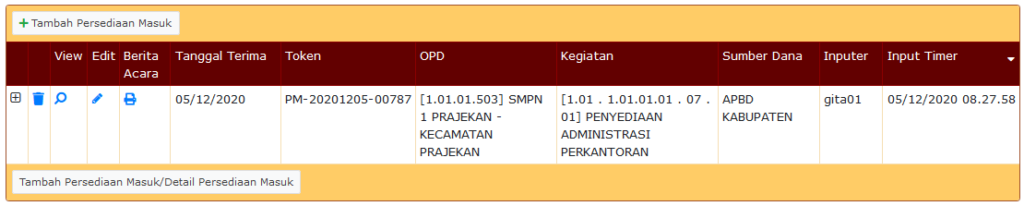
Untuk melakukan proses editing, operator mengklik tombol Edit (Bagian sebelah kiri tabel). Kemudian sistem akan menampilkan detail transaksi persediaan masuk yang telah di simpan sebelumnya.
4. Perbarui Transaksi Persediaan Masuk
Data transaksi persediaan masuk yang telah disimpan sebelumnya dapat diperbarui. Namun ada beberapa kolom yang tidak dapat dirubah, antara lain; Tanggal Terima, OPD, dan Kegiatan.
Penting!!! Jika di 3 Kolom tersebut terdapat kesalahan yang harus di perbaiki, maka operator wajib menghapus seluruh dokumen tersebut dan menginputkan ulang data transaksi persediaan masuk tersebut.
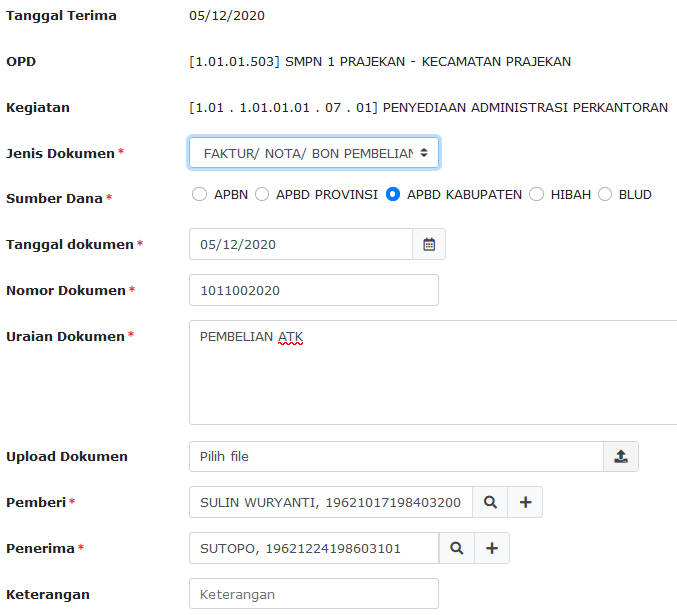
Operator dapat mengganti data pada kolom yang aktif seperti; Jenis Dokumen, Sumber Dana, Tanggal Dokumen, Nomor Dokumen, File Upload Dokumen, Pemberi, Penerima, dan Keterangan.
5. Perbarui Detail Transaksi Persediaan Masuk
Penting!!! Operator hanya dapat mengedit detail barang transaksi persediaan masuk pada kolom Quantity (QTY). Selain kolom QTY tidak dapat dirubah.
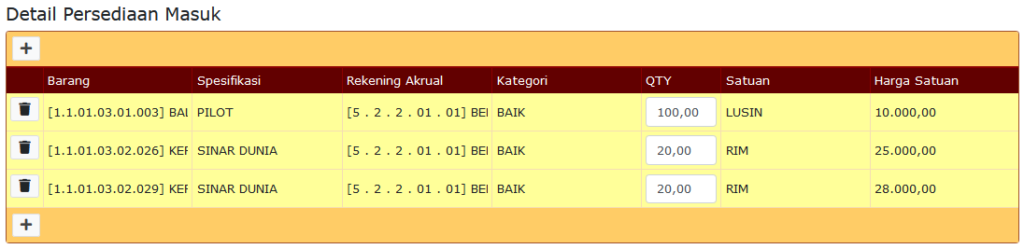
Namun jika ada kesalahan pada data detail barang selain pada kolom QTY, operator dapat menghapus item tersebut (tekan tombol tong sampah disebelah kiri), lalu membuat dan menambahkan item baru (tekan tombol + di bawah kiri).
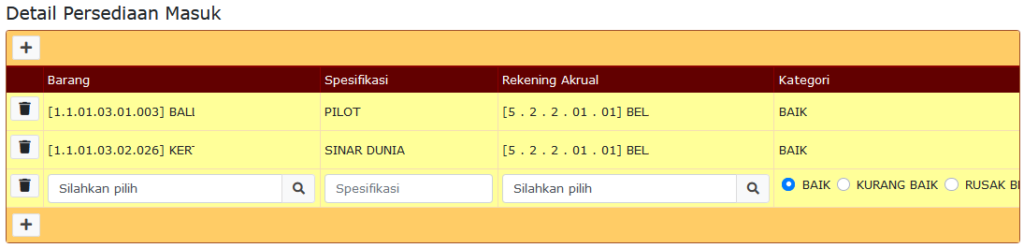
6. Simpan Data Transaksi
Setelah data transaksi di perbarui, tekan tombol “Simpan” untuk menyimpan data transaksi tersebut.
Follow Instagram neTurmeric Sofware House sekarang, ?????????????????????????????????
dan dapatkan info terupdate tentang bisnis setiap harinya.??? ??????????
??????????????????????????????
More Information? Hit us on www.neturmeric.com???????????????????????????? ???
?????????????????????????????????????????
Bersama neTurmeric, tumbuhkan bisnis Anda ke level paling tinggi????????????.

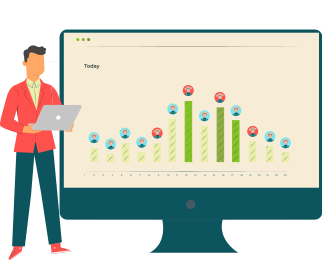


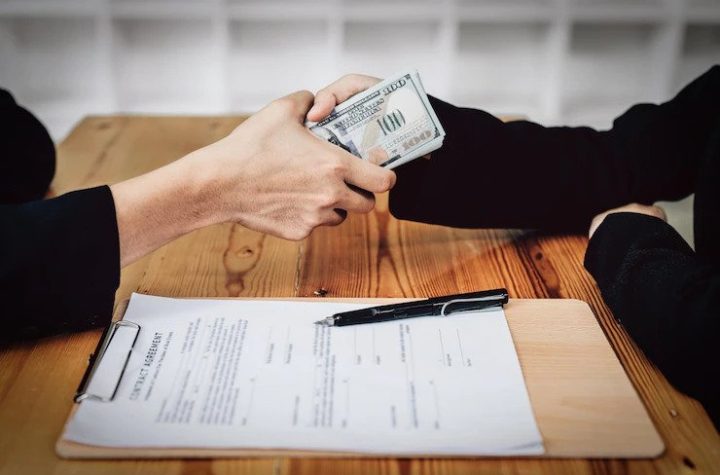
 Hubungi kami
Hubungi kami
More Stories
Metode Baru dalam Transaksi Persediaan Masuk – SIBAPER
Bagaimana Cara Menginput Data Nama-Nama Pejabat Penandatangan Dokumen Laporan SiBaPer? – SIBAPER Operator
Bagaimana Tata Cara Komplain yang Baik? – SIBAPER Operator